המר קובץ RAM ל-MP3 מקוון ולא מקוון- ארבע יישומים נהדרים
עד עכשיו, אולי אתה עדיין תוהה כיצד תוכל להפעיל את קבצי ה-RAM שלך בנגן המולטימדיה האהוב עליך. כל הזמן חיפשת את התוכנית המתאימה או המתאימה ביותר לנגן קובץ מסוג זה מבלי שתהיה לך בעיה כלל. קובץ RAM או Real Audio Media הוא נתוני אודיו נדירים שיכולים לנגן בקלות בכל נגן שמע לבחירתכם.
אלא אם הנגן תומך בפורמט זה, לא תוכל להפעיל אותו בתוכנה או בנגן המדיה שבחרת. למרבה המזל, אתה יכול להמיר קבצים כאלה לפורמטי שמע סטנדרטיים כמו MP3. באופן זה, אתה יכול לנגן את קובצי המוזיקה שלך על פני נגנים והתקנים שונים. בנימה זו, סידרנו רשימה של תוכניות מצטיינות המרת קבצי RAM ל-MP3. המשך לקרוא כדי ללמוד עוד.
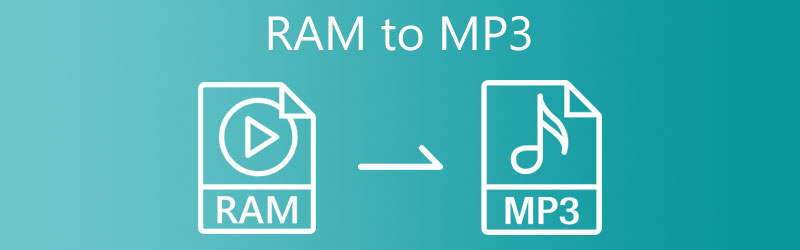
- חלק 1. השיטות הטובות ביותר להמרת זיכרון RAM ל-MP3
- חלק 2. כיצד להמיר זיכרון RAM ל-MP3 בחינם
- חלק 3. שאלות נפוצות על המרת זיכרון RAM ל-MP3
חלק 1. השיטות הטובות ביותר להמרת זיכרון RAM ל-MP3
1. ממיר וידאו Vidmore
ממיר וידאו Vidmore הוא ממיר RAM ל-MP3 הטוב ביותר עבור Mac ו-Windows PC. זה תומך כמעט בכל פורמטי האודיו / וידאו. הוא כולל ממשק ידידותי למשתמש שאפילו משתמש שאינו מתמצא בטכנולוגיה יכול לנווט בו בקלות. אתה יכול לקבל את קובץ ה-RAM שהומר בכמה לחיצות פשוטות. יתר על כן, הכלי כולל המרה מהירה במיוחד כדי להביא את התוצאה בזמן הקצר ביותר האפשרי. בנוסף, ניתן להמיר מספר קבצים ללא הגבלה על גודל הקובץ. מלבד זאת, הכלי מאפשר לך להעשיר סרטונים על ידי סיבוב, חיתוך, חיתוך או החלת מסננים על הסרטון. מצד שני, הנה ההליך שלב אחר שלב להמרת קבצי RAM ל-MP3 עם ממיר זה.
שלב 1. תפוס את ממיר ה-RAM ל-MP3
ראשית, רכשו את האפליקציה באמצעות סימון כל אחד מהלחצנים של הורדה חינם מתחת. התקן אותו על ידי ביצוע ההנחיות והאשף ב-Mac או Windows PC. הפעל את התוכנית לאחר מכן.
שלב 2. ייבא קובץ RAM
הפעם, לחץ על ועוד סמל בממשק הכלי כדי להוסיף קובץ. מצא את הסרטון שברצונך להמיר והעלה אותו לתוכנית מהתיקייה שתופיע. לחלופין, זה מאפשר לך לגרור ולשחרר קבצים כדי להעלות אותם בצורה נוחה. הכלי צריך לספק את תמונת האודיו הממוזערת לאחר העלאתה.
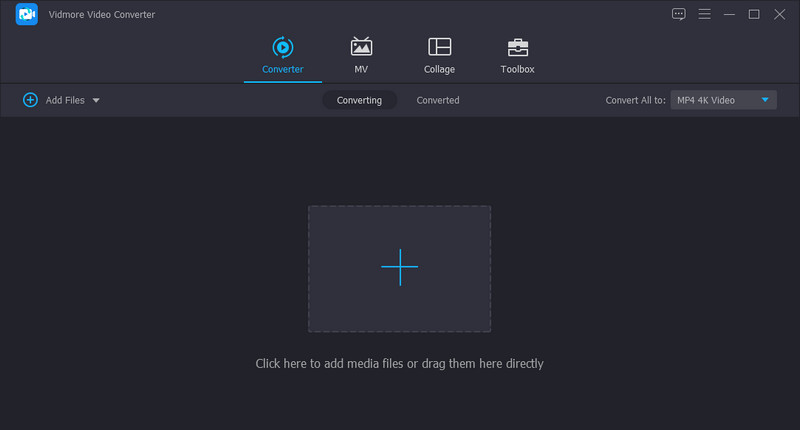
שלב 3. בחר תבנית פלט
לאחר מכן, פתח את פּרוֹפִיל תפריט כדי לבחור פורמט פלט. נווט אל שֶׁמַע לשונית ובחר MP3 מרשימת פורמטי האודיו. לאחר מכן, תוכל לבחור את האיכות המתאימה ביותר בהתאם לצרכים שלך.

שלב 4. התחל המרה
ברגע שהכל מוגדר, לחץ על המר הכל לחצן כדי להתחיל את תהליך ההמרה. לאחר ההמרה המהירה, תקבל את השמעת האודיו מתיקיה שתופיע.
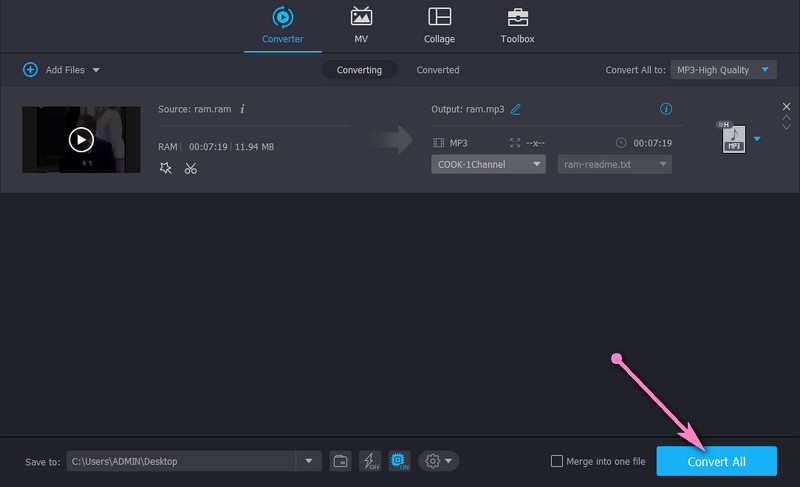
2. RealPlayer
קובץ ה-RAM ל-MP3 הבא להורדה בחינם שתוכל להשתמש בו הוא RealPlayer. יישום זה הוא כלי חובה אם ברצונך להמיר קבצים, לצפות בסרטונים, לצפות בתמונות או להאזין למוזיקה בתוכנית אחת. יתר על כן, אתה יכול לגשת לקבצי המחשב שלך במכשירים שונים, כולל טלפונים ניידים. מה שכן, זה מאפשר לך להזרים את הקבצים שלך על מסך גדול יותר לצפייה בווידאו סוחף יותר. כעת, בואו נסתכל על ההדגמה כיצד להמיר RAM ל-MP3 באמצעות RealPlayer.
שלב 1. בדפדפן האינטרנט המועדף עליך, הורד את התוכנית מהעמוד הרשמי שלה. התקן והפעל את התוכנית.
שלב 2. בחר את קובץ ה-RAM להמרה, לחץ באמצעות לחצן העכבר הימני והרחף עם העכבר לאפשרות עריכה. בחר להמיר, מלכתחילה, המשימה.
שלב 3. לאחר מכן, בחר את ה-MP3 כפורמט הפלט ולחץ על הַתחָלָה לחצן כדי להתחיל המרה.
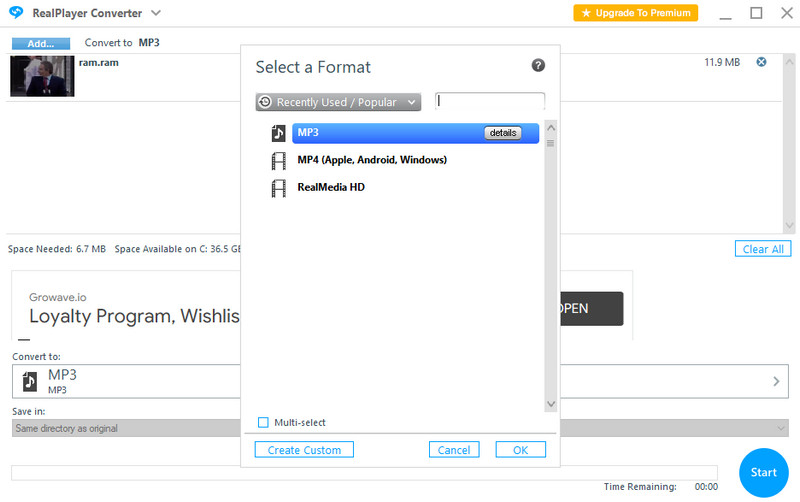
חלק 2. כיצד להמיר זיכרון RAM ל-MP3 בחינם
1. Vidmore Free Video Converter Online
אם התקנת תוכנית אינה כוס התה שלך, הכלי הטוב ביותר להמרת קבצי RAM ל-MP3 הוא Vidmore Free Video Converter Online. הכלי מציע נוחות מכיוון שאין צורך בהורדות והתקנות מלבד המשגר המשמש כמתנע. הוא תומך בפורמטים רבים של אודיו ווידאו, כולל RAM, WAV, RA, OGG, AAC, FLAC, MP4 וכו'. בנוסף, הוא מאפשר לעבד מספר קבצים במשימה אחת. כדי להמיר קבצי RAM ל-MP3 באופן מקוון, בצע את השלבים המפורטים להלן.
שלב 1. הפעל דפדפן שבו ברצונך להשתמש ובקר בדף האינטרנט הרשמי של הכלי. התקן באופן מיידי את משגר הכלי על ידי לחיצה על הוסף קבצים להמרה לַחְצָן.
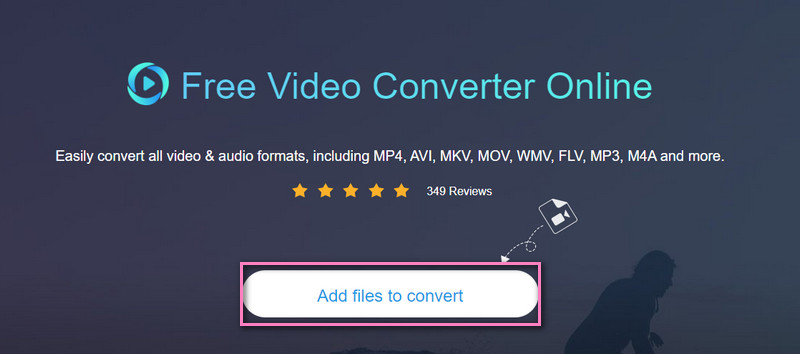
שלב 2. לחץ על הוסף קבצים להמרה לחצן שוב כדי להעלות את קובץ ה-RAM שברצונך להמיר. לאחר טעינת הקובץ, עבור אל מוּסִיקָה אפשרות ובחר פורמט פלט. במקרה זה, סמן את MP3 פוּרמָט.

שלב 3. לבסוף, לחץ על להמיר לחצן מתחת לפורמטים ובחר ספריית קבצים כדי לשמור את הפלט. לאחר שהתוכנית תסיים להמיר, לחץ על תיקיה לחצן המצורף עם התמונה הממוזערת של האודיו כדי לבדוק את ההשמעה.
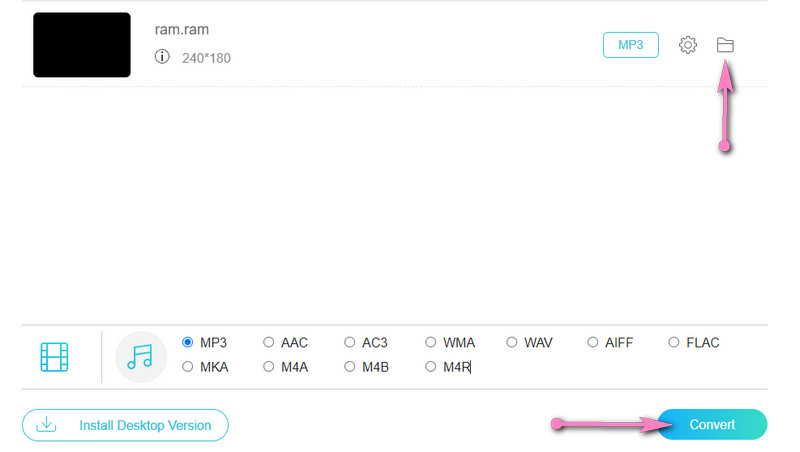
2. Convertio.co
תוכנית נוספת שתעזור לך להמיר קבצי RAM ל-MP3 באינטרנט היא Convertio.co. אתה יכול לגשת לאתר בפלטפורמות ומכשירים שונים להמרה גמישה. מה שכן, תוכנית זו מעניקה לך את היכולת לייבא קבצים משירותי אחסון בענן כמו Dropbox ו- Google Drive. עם זאת, עיין בהנחיות שלהלן להמרת קבצי RAM ל-MP3 ישירות מהאתר.
שלב 1. גש לאתר הכלי באמצעות כל דפדפן. כשתגיע לדף, לחץ על לבחור קבצים לחצן ולאחר מכן העלה את קובץ ה-RAM היעד שלך.
שלב 2. לאחר מכן, בחר פורמט קובץ. לך אל שֶׁמַע בחירה ובחירה MP3.
שלב 3. לבסוף, לחץ על להמיר לחצן ושמור את הפלט במחשב שלך על ידי הורדתו.
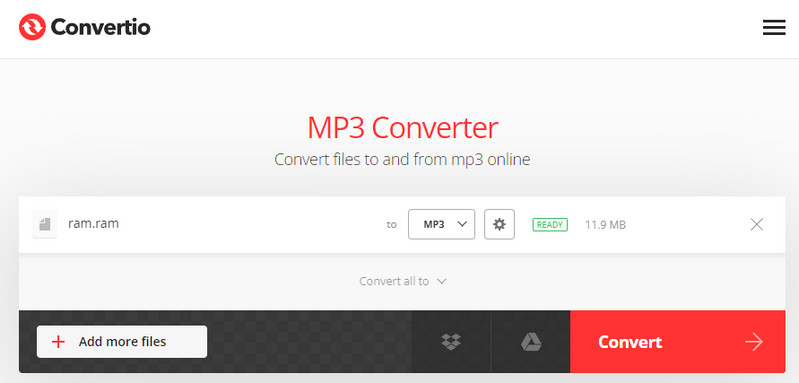
לקריאה נוספת:
5 הדרכים המובילות להמיר MP4 ל- MP3 באיכות גבוהה ובמהירות מהירה
15 סקירות והשוואת יישומי נגן MP3 הטובים ביותר
חלק 3. שאלות נפוצות על המרת זיכרון RAM ל-MP3
מהו קובץ RAM?
קובץ RAM הוא סוג קובץ המשמש את RealPlayer להזרמת קבצי אודיו ווידאו באינטרנט. פורמט קובץ זה נשמר בדרך כלל בטקסט המורכב מהיפר-קישורים לקובץ ה-RA המתאים לו.
איך אני יכול לפתוח קובץ RAM?
פתיחת קובץ RAM יכולה להיות קשה מכיוון שהנגן שונה בהתאם למטרה שלך. עם זאת, אם אתה רוצה להציג אותו עבור הזרמת מוזיקה, אתה יכול להשתמש ב-RealPlayer או בנגן המדיה VLC.
כיצד אוכל להפעיל קובץ RAM ב-Mac?
נגן המדיה VLC מתאים ל-Mac ול-Windows PC. כמו כן, הוא יכול לקרוא קבצי RAM, כך שתוכל להשתמש בו כדי לנגן קבצי RAM ב-Mac.
סיכום
עם כל ממירי האודיו הזמינים, אתה יכול עכשיו המרת קבצי RAM ל-MP3. אתה יכול להשיג זאת במצב לא מקוון או מקוון ולשחק בהם במכשירים המועדפים עליך. פשוט בחר באפשרות המועדפת עליך ועבד בנוחות את קבצי ה-RAM שלך.


